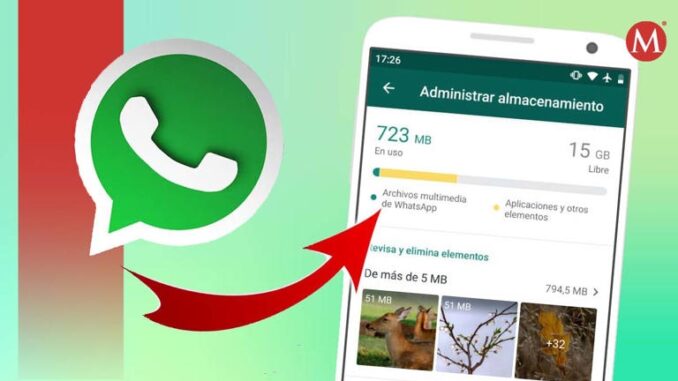
WhatsApp tiene un función automática de guardar contenido multimedia como imágenes y videos que te envían de un chat en el almacenamiento de tu móvil, con la finalidad de volver a ver el contenido en galería.
Sin embargo, los celulares leen las imágenes y videos como archivos que ocupan espacio en la memoria.
Por lo tanto, si llevas varios años o meses usando WhatsApp, lo más probable es que el espacio de almacenamiento de tu celular esté ocupando un gran espacio o lleno en su totalidad.
Así podrás evitar que las imágenes y videos de WhatsApp se guarden en tu galería
WhatsApp cuenta con una opción que evita que los archivos que te envían a los chats se descarguen en automático. Al habilitar esta opción se libera espacio para que el contenido multimedia de la app no llene la memoria de tu móvil.
- El primer paso será abrir la app de WhatsApp en tu dispositivo.
- Toca el icono de tres puntos situado en la esquina superior derecha.
- Elige Ajustes.
- Selecciona la opción de Chats.
- Desactiva el interruptor ubicado a la derecha del texto con la leyenda de Visibilidad de archivos multimedia y listo.
Al desactivar esta opción, la aplicación de WhatsApp no podrá guardar los nuevos archivos que se envíen a los chats, evitando que la memoria interna del celular se llene y aparezcan en tu galería.
Sin embargo, los archivos descargados antes de desactivar la opción, deberán ser eliminados de tu celular de manera manual para evitar que la memoria de tu móvil continue llenándose.
En caso de querer que los archivos de un chat concreto se continúen guardando en la galería, deberás entrar al chat en cuestión y tocar sobre el nombre del contacto o grupo.
Selecciona el apartado de Visibilidad de archivos multimedia y deberás marcar la opción “Sí” para que los archivos de ese chat se guarden en el almacenamiento de tu dispositivo y sean visibles en la galería.
Con información de Milenio



